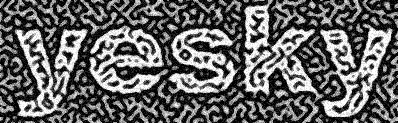PHOTOSHOP极品滤镜KPT6.0(七)
日期:2014-03-12 浏览次数:20877 次
界面就不多说了,和KPT的其他滤镜大同小异。它的参数调节看上去很简单,仅仅只有两个窗口——Parameters(参数)和Preview(预览)。
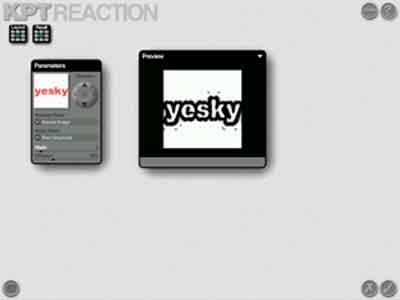
现在让我们看看参数调节的方法。在Parameters窗口中包含了这个滤镜的主要的参数调节。我们看到的在右上角上标有Direction(方向)的圆盘是用来调节纹理生长的方向。一共有五种方向供你调节——从上到下、从左到右、从左上到右下、从右上到左下和无方向。我们可以运用鼠标方便的调节。

在Reaction Seed(反应种子)下拉菜单中允许我们选择八种反应的种子——Source Image(源图像)、Inverse Image(翻转图像)、Noise(噪音)、Dots(点状)、Voronoi(网状)、Image plus Noise(图像加上噪音)、Image plus Dots(图像加上点状)、Image plus Voronoi(图像加上网状图形)。我们看看当我们选择不同的种子画面的变化。Sourec Image 方式的反应是由原图像作为变化的源,然后进行反应。我们看到图像生长出了条纹。
在下面的Width(宽度)参数可以调节纹理的宽度;Diffusion(扩散度)参数用于调节纹理随机生长的扩散参数。

Inverse Image方式的变化源是原图像翻转产生的。我们可以看到明显的图像变化。同样的在下面有Width(宽度)和Diffusion(扩散度)参数用于图像的调节。

Noise可以让画面产生特殊画面噪音,像生长的珊瑚。同样的在下面有Width(宽度)和Diffusion(扩散度)参数用于图像的调节。
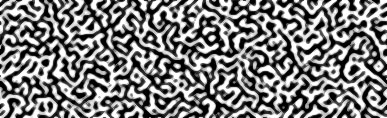
Dots方式和Noise方式类似,不过产生的是点状图形。和以上的方式一样在这儿有Width(宽度)和Diffusion(扩散度)参数用于图像的调节。
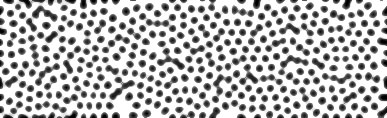
Voronoi可以让图像产生网状的图形。在这个模式下除了Width(宽度)和Diffusion(扩散度)参数以外还包含了一个Spacing(间距)参数用于调节网状图形的间距。

在Image plus Noise模式下我们看到噪音的变化是以原始画面为依据产生的。在这个模式下同样有Width(宽度)和Diffusion(扩散度)的参数调节。
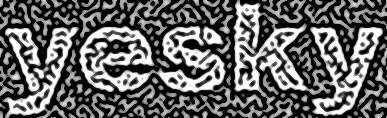
Image plus Dots模式和Image plus Noise模式类似,仍然是以原始图像为依据产生图像。在这个模式下同样有Width(宽度)和Diffusion(扩散度)的参数调节。
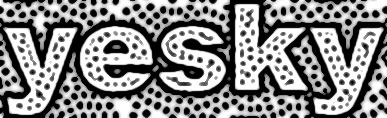
Image plus Voronoi模式和前两个模式一样由原始图像产生的。这个模式也有Width(宽度)和Diffusion(扩散度)的参数调节以及Spacing(间距)参数的调节。

在Apply Mode(应用模式)下拉菜单中我们还可以选择图像的模式。在这个下拉菜单中包含了多达18种模式。让我们来一一看看这些模式产生的画面的效果。(下面的例图的Reaction Seed均使用Image plus Noise)
Raw Grayscale(原始灰度)可以让画面成为灰度的图形,产生的效果如图:
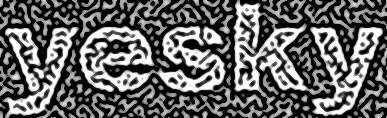
Raw Diffused(扩散)可以让图像的边缘产生细微的毛边。
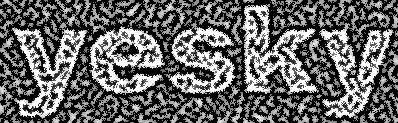
在Raw with Noise(原始+噪音)下我们看到在原始图像的背景上产生一些灰色的图像噪声。